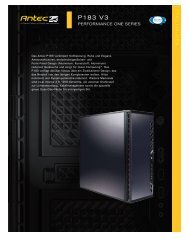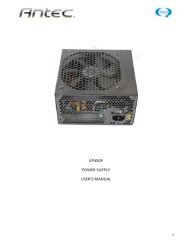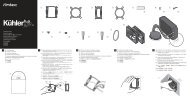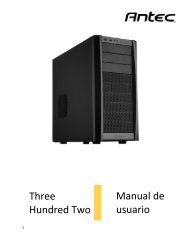User's Manual Manuel de l'utilisateur - Manual del usuario - Antec
User's Manual Manuel de l'utilisateur - Manual del usuario - Antec
User's Manual Manuel de l'utilisateur - Manual del usuario - Antec
You also want an ePaper? Increase the reach of your titles
YUMPU automatically turns print PDFs into web optimized ePapers that Google loves.
User’s <strong>Manual</strong><br />
<strong>Manuel</strong> <strong>de</strong> l’utilisateur - <strong>Manual</strong> <strong>de</strong>l <strong>usuario</strong><br />
PLUS600 Series<br />
Mini Tower Case<br />
Boîtier Mini Tour - Mini Tower Case
Disclaimer<br />
This manual is inten<strong>de</strong>d only as a gui<strong>de</strong> for <strong>Antec</strong>'s Computer Enclosures. For more<br />
comprehensive instructions on installing your motherboard and peripherals, please refer<br />
to the user's manuals which come with your components and drives.<br />
Table of Contents<br />
Table <strong>de</strong>s matières - Indice<br />
English ......................................... 1<br />
Français ......................................... 6<br />
Español ......................................... 12<br />
PLUS600 Series - Mini Tower Case<br />
The <strong>Antec</strong> TruePower power supply that comes with this case is equipped with TruePower<br />
circuitry which, among other features, allows the power supply fans to be constantly<br />
monitored and controlled. Based on the <strong>de</strong>mands of your system, the fans will rotate as<br />
slowly as possible to keep noise at an absolute minimum and overall noise will be much<br />
lower than in power supplies equipped with traditional thermally-controlled fans.<br />
<strong>Antec</strong> Low Noise Technology is a new approach that achieves optimum balance between<br />
noise reduction and necessary cooling. The power supply fans run at the lowest speed<br />
appropriate to load and conditions <strong>de</strong>termined by an advanced temperature response system.<br />
Additionally, your TruePower power supply can control the system case fans. There are<br />
two <strong>de</strong>dicated fan connectors marked Fan Only from the power supply to connect the<br />
system case fans to. You may connect your case fans to it and have the TruePower control<br />
the speed of the case fans.<br />
Note: Please do not connect more than three external fans to the Fan Only connectors in<br />
any combination. For maximum cooling you may choose to connect the case fans to the<br />
regular 4-pin peripheral connectors, but in this fashion noise will not be reduced.<br />
The power supply comes with a main power switch. Make sure you turn the switch to the<br />
ON ( I ) position before you boot up your computer for the first time. In normal operation<br />
there is no need to turn the switch to the OFF (O) position since the power supply is<br />
equipped with a soft on/off feature which turns your computer on and off through the soft<br />
switch on your computer case. You may need to turn the switch to the OFF position<br />
occasionally should your computer crash and you cannot shut it down through use of the<br />
soft switch.<br />
1
Set Up<br />
1. Take the case out of the box.<br />
2. Remove the Styrofoam.<br />
3. Remove the plastic bag.<br />
4. Place the case upright with the power supply fan at the back facing you on a stable<br />
flat surface.<br />
5. Remove the screws and unlock the si<strong>de</strong> panel (the one with the latch), swing the<br />
panel out, and remove.<br />
Note: Please doesn't try to use your fingernails to pry or lift the panels.<br />
6. Insi<strong>de</strong> the case you should see the power supply, some wiring with marked connectors<br />
(USB, IEEE1394, PWR etc.), an installed I/O panel, a power cord and a plastic bag<br />
containing more hardware (screws, brass standoffs, plastic stands, etc.) and eight<br />
Drive Rails.<br />
Motherboard Installation<br />
This manual is not <strong>de</strong>signed to cover CPU, RAM, or expansion card installation. Please<br />
consult your motherboard manual for specific mounting instructions and troubleshooting.<br />
1. Lay the case down so that the open si<strong>de</strong> is up. You should be able to see the drive<br />
cage and power supply.<br />
2. Make sure you have the appropriate I/O panel for your motherboard. If the panel<br />
provi<strong>de</strong>d is not suitable for your motherboard, please contact your motherboard<br />
manufacturer for the correct I/O panel.<br />
3. Line up motherboard with the standoff holes, and <strong>de</strong>termine which ones line up and<br />
remember where they are. (Note: Not all motherboards will match with all of the<br />
provi<strong>de</strong>d screw holes, and this is not necessary for proper functionality. In other<br />
words there will likely be extra holes.)<br />
4. Lift up and remove your motherboard.<br />
5. Screw in the brass standoffs to the threa<strong>de</strong>d holes that line up with your motherboard.<br />
6. Place your motherboard on the brass standoffs.<br />
7. Screw in your motherboard to the standoffs with the provi<strong>de</strong>d metallic Phillips-head<br />
screws.<br />
8. Your motherboard is now installed into the case.<br />
Power/LED Connections<br />
The <strong>Antec</strong> TruePower supply is an ATX12V form factor power supply. An ATX12V power<br />
supply has a single 20-pin Main Power Connector, a 6-pin AUX Power Connector, and a<br />
4-pin +12V Power Connector for the motherboard. It also comes with seven 4-pin Peripheral<br />
Power Connectors and two 4-pin Floppy Drive Power Connectors for your drives. It is<br />
backwards compatible to previous ATX form factor power supplies. If your motherboard<br />
does not support the AUX Power Connector or the +12V Power Connector, you can still<br />
use this power supply.<br />
The TruePower power supply is also equipped with a 3-pin fan signal connector. Connect it<br />
to one of the fan connectors on your motherboard. You may monitor the speed of the rear<br />
power supply fan through your motherboard BIOS or through the monitoring software that<br />
comes with your motherboard.<br />
Note: The speed of the fan go as low as 1500 RPM when the temperature is low. At these<br />
speeds some motherboards may not be able to <strong>de</strong>tect the fan speed adjustment during the<br />
boot up stage. Please refer to your motherboard manual for proper fan monitoring set up.<br />
1. Connect the 20-pin ATX power connector and other power connectors to your<br />
motherboard.<br />
2. Reset (labeled RESET SW) connects to your motherboard at the RST connector.<br />
The label should be facing the front of the case, and for all of the following<br />
connectors as well.<br />
3. Power LED (labeled POWER LED) connector is located behind the Reset connector.<br />
4. Power Switch (labeled POWER SW) connects to the PWR connector on the<br />
motherboard.<br />
5. Speaker (labeled SPEAKER) connector is behind the PWR connector.<br />
6. Hard Drive LED (labeled H.D.D. LED) connects to the IDE connector.<br />
7. LED I, LED II connectors: This case comes with two extra LED marked LED I,<br />
LED II. You may use these LED for various purposes such as SCSI LED, Message<br />
LED (blinks when your mo<strong>de</strong>m received fax or mail).<br />
USB Connection<br />
There are 8 wires with connectors coming out from the front mounted USB ports of the case.<br />
1. Locate the internal USB port on your motherboard. It should contain 10-pins in two<br />
rows.<br />
Note: On some motherboards one or two pins may be marked as NC. This indicates<br />
no contact. It is an empty pin. You don't need to use it. On some motherboards one pin<br />
may be missing on either one or both rows. Don't worry about it. You only need 8 pins<br />
to connect to.<br />
2. Consult your motherboard manual to get each of the pin-out positions.<br />
3. Power Pins: There are two power pins, one on each row. They are usually marked as<br />
Power, Vcc or +5V. Connect the two +5V connectors to the two power pins. Each<br />
connector can go to either pin.<br />
4. Ground Pins: There are two ground pins, one on each row. They are usually marked as<br />
Ground or GND. Connect the two GROUND connectors to the two ground pins. Each<br />
connector can go to either pin.<br />
Note: On some motherboards, there may be two ground pins on one row. You don't<br />
need to use all of them. Make sure to connect one ground pin on each row.<br />
5. Data Pins: There are two plus data pins, one on each row, and two minus data pins,<br />
one on each row. They are usually marked as USBD2+, USBD3+ and USBD2-,<br />
USBD3- or USBP2+, USBP3+ and USBP2-, USBP3- respectively.<br />
a. Connect the 1 +D connector to any of the two plus data pins. It can go to either<br />
of the plus pin.<br />
b. Connect the 1 -Dconnector to the minus data pin in the same row with the plus<br />
data pin that 1 +D connector has just connected to.<br />
c. Repeat the same procedures to connect the 2 +D and 2 -D to the motherboard.<br />
Make sure they are in the same row.<br />
2<br />
3
IEEE1394 (FireWire, I-Link) Connection<br />
There are six wires with connectors coming out from the front mounted IEEE1394 port of<br />
your case. They consist of 2 sets of twisted pair cables - TPA (Twisted Pair A) and TPB<br />
(Twisted Pair B), a power cable (VP), and a ground cable (VG).<br />
1. Locate and i<strong>de</strong>ntify the pin-out of the IEEE1394 port on your motherboard.<br />
2. Power Pin: Connect the VP connector to it.<br />
3. Ground Pin: Connect the VG connector to it.<br />
4. Data Pins: There are two sets of data pins. Each set consists of a plus and a minus<br />
pin. They are usually marked as TPA+ and TPA-, TPB+ and TPB-.<br />
a. Connect the TPA+ connector to the TPA+ data pin and TPA- connector to the<br />
TPA- data pin.<br />
b. Connect the TPB+ connector to the TPB+ data pin and TPB- connector to the<br />
TPB- data pin.<br />
3.5" Device Installation<br />
1. On the si<strong>de</strong>s of the front bezel there are two tabs. Press the tabs to remove the top<br />
half of the bezel.<br />
Note: You can see the external drive bays now. There are three 5.25"drive bays and<br />
one 3.5" drive bay assembly which can hold two 3.5" <strong>de</strong>vices.<br />
2. Unscrew the two silver thumbscrews located on the bottom of the drive bays and<br />
sli<strong>de</strong> out the 3.5" drive bay assembly.<br />
3. Install your floppy drive into the bottom drive bay. Mount the other 3.5" <strong>de</strong>vice<br />
into the top drive bay.<br />
4. Sli<strong>de</strong> the whole assembly back into the case and fasten it with the thumbscrews.<br />
5. Insi<strong>de</strong> the case, there is an internal 3.5" drive cage. It can hold three 3.5" <strong>de</strong>vices.<br />
Pull the quick release lever towards the rear of the case and release the cage. Put<br />
the cage on a flat surface. Note: If you want to have a cooling fan in the drive cage,<br />
you should install the fan before installing the drives.<br />
6. Mount your other 3.5" <strong>de</strong>vices into the drive cage.<br />
7. Sli<strong>de</strong> and lock the drive cage back into the case.<br />
8. Find a small 4-pin white connector on the power supply and connect it to the male<br />
4-pin connector on the floppy drive.<br />
9. Connect a large 4-pin white connector from the power supply to the male 4-pin<br />
connector on each of the other <strong>de</strong>vices.<br />
5.25" Device Installation<br />
1. There are three metal plates covering the 5.25 drive bays.<br />
2. Carefully use your hands to twist the metal plate back and forth until it breaks off.<br />
Note: Don't break off the plates covering the drive bays that you are not using now.<br />
Be careful of the newly exposed metal where the grills were attached as these areas<br />
are likely to be sharp.<br />
3. Take two of the Drive Rails and mount them onto the si<strong>de</strong>s of the 5.25" <strong>de</strong>vice.<br />
Make sure the metal portion is angled away from the <strong>de</strong>vice and facing forward.<br />
4. Sli<strong>de</strong> the <strong>de</strong>vice into the drive bay until you hear a clip.<br />
5. Mount the other <strong>de</strong>vices accordingly.<br />
6. Connect a large 4-pin white connector from the power supply to the male 4-pin<br />
connector on each of the <strong>de</strong>vices. After you have finished the installation, carefully<br />
use your thumbs to push the plastic drive bay covers off the bezel and attach the<br />
bezel back into the case. Like the metal plates, take off the covers that covering the<br />
drive bays you are using now.<br />
4<br />
IDE Cable Connection<br />
This is for IDE <strong>de</strong>vices only.<br />
After you have connected the <strong>de</strong>vices to the power supply, you need to connect the IDE<br />
cables between the <strong>de</strong>vices and the motherboard.<br />
1. For hard drives and CD-ROM's, use the 40-pin IDE ribbon cables. For floppy drives,<br />
use the 34-pin IDE ribbon cables. These should come with your <strong>de</strong>vices and have a<br />
red strip on si<strong>de</strong> indicating pin number 1. When you connect a ribbon cable to a<br />
<strong>de</strong>vice, make sure that the red strip is toward the power connector.<br />
2. The si<strong>de</strong> that attaches to <strong>de</strong>vices should be the si<strong>de</strong> that has 2 connectors. This will<br />
enable you to connect another <strong>de</strong>vice if you wish.<br />
3. Connect the far end of the cable to your motherboard on the IDE port, either IDE 1<br />
or IDE 2.<br />
Fan Installation<br />
The case comes preinstalled with one 80mm cooling fan in the rear and one 80mm cooling<br />
fan on the si<strong>de</strong> panel, or one 80mm cooling fan in the rear. The fans are installed in the<br />
manner that the air is blowing out of the case.<br />
Fan Only Connectors: We recommend our users to connect up to three case fans to the<br />
Fan Only connectors so the TruePower supply can control the speed of the fans. When the<br />
temperature insi<strong>de</strong> the case is low, the fans will rotate at a lower speed for quiet operation.<br />
When the temperature rises, the fans speed up to cool the case down. DO NOT connect<br />
other electronic equipment to the FAN ONLY power Connectors.<br />
Optional Cooling fans: The case has two optional 80mm cooling fans that can be installed<br />
in the front of the case. One of the optional fans is located insi<strong>de</strong> the 3.5" drive cage. You<br />
should install the fan first before you mount your drives into the cage. Install the fans at<br />
the manner that the air is bowing into the case to create a steady airflow from the front to<br />
the rear.<br />
Note: <strong>Antec</strong> cooling fans blow in the direction that the <strong>Antec</strong> logo is facing.<br />
1. With the <strong>Antec</strong> logo facing inwards, drop the fan into the fan bracket and push it in<br />
until it clips on.<br />
2. Connect a large 4-pin white connector from the power supply to the male 4-pin<br />
connector on each of the fans.<br />
Washable Air Filter Maintainence<br />
From time to time it will be necessary to wash the installed air filter. Not washing the<br />
air filter will result in higher system temperatures and stability problems. We recommend<br />
checking the air filter once a month initially. The frequency will change <strong>de</strong>pending on<br />
system usage (users who's systems run 24/7 will likely have to check/wash more often<br />
then those who don't use their systems every day).<br />
<strong>Antec</strong> Quality 3-Year parts and labor warranty (AQ3)<br />
See <strong>de</strong>tails at:<br />
http://www.antec-inc.com/support_warranty.html<br />
http://www.antec-europe.com/warranty_uk.html<br />
5
Avertissement<br />
Ce gui<strong>de</strong> est conçu exclusivement comme gui<strong>de</strong> pour les boîtiers d'ordinateur <strong>Antec</strong>.<br />
Pour <strong>de</strong>s instructions plus complètes, veuillez consulter les gui<strong>de</strong>s <strong>de</strong> <strong>l'utilisateur</strong> fournis<br />
avec vos composantes, disques et lecteurs.<br />
Série PLUS600 - Boîtier Mini-Tour<br />
Le bloc d'alimentation <strong>Antec</strong> TruePower dont ce boîtier est muni est équipé d'une circuiterie<br />
TruePower qui, entre autres caractéristiques, permet d'exercer le contrôle constant <strong>de</strong>s<br />
ventilateurs du bloc d'alimentation. Les ventilateurs tourneront aussi lentement que possible,<br />
compte tenu <strong>de</strong>s besoins <strong>de</strong> votre système, afin <strong>de</strong> limiter le bruit à son strict minimum.<br />
Dans l'ensemble, le bruit sera beaucoup plus faible que dans le cas <strong>de</strong> blocs d'alimentations<br />
équipés <strong>de</strong>s ventilateurs traditionnels à contrôle thermique.<br />
La technologie <strong>Antec</strong> <strong>de</strong> faible bruit (<strong>Antec</strong> Low Noise Technology) est une nouvelle<br />
approche <strong>de</strong>stinée a obtenir un équilibre optimal entre réduction <strong>de</strong> bruit et refroidissement<br />
nécessaire. Les ventilateurs <strong>de</strong> l'alimentation tournent aussi lentement qu'approprié selon la<br />
charge et les conditions déterminés par un système <strong>de</strong> réponse thermique avancé.<br />
En plus, il peut exercer un contrôle sur les ventilateurs du boîtier du système. Il existe<br />
<strong>de</strong>puis le bloc d'alimentation <strong>de</strong>ux connecteurs <strong>de</strong> ventilateurs spécialisés, étiquetés comme<br />
étant uniquement pour ventilateurs, auxquels on peut brancher les ventilateurs du système.<br />
Vous pouvez y brancher les ventilateurs du boîtier <strong>de</strong> manière à ce que TruePower contrôle<br />
la vitesse <strong>de</strong>s ventilateurs du boîtier.<br />
Note : Veuillez ne pas raccor<strong>de</strong>r plus <strong>de</strong> trois ventilateurs externes aux connecteurs<br />
réservés aux ventilateurs, en quelque combinaison que ce soit (c.-à-d. 2 et 1, 3 et 0).<br />
Pour un refroidissement maximum, vous pourrez opter <strong>de</strong> raccor<strong>de</strong>r les ventilateurs du<br />
boîtier aux connecteurs réguliers <strong>de</strong> 4 broches pour périphériques.<br />
Le bloc d'alimentation est assorti d'un interrupteur d'alimentation principal. Assurez-vous <strong>de</strong><br />
mettre l'interrupteur en position « ON » avant le premier démarrage <strong>de</strong> votre ordinateur. Ne<br />
mettez pas l'interrupteur en position « OFF » car le bloc d'alimentation est équipé d'une<br />
fonction logicielle marche/arrêt qui met votre ordinateur sous tension et hors tension par le<br />
biais <strong>de</strong> l'interrupteur <strong>de</strong> votre boîtier <strong>de</strong> système. Il est possible que vous <strong>de</strong>viez parfois<br />
mettre l'interrupteur du bloc d'alimentation en position « OFF » dans le cas d'une panne<br />
d'ordinateur où vous ne pourriez éteindre l'ordinateur par son interrupteur.<br />
Instructions élémentaires<br />
1. Retirez le boîtier son carton.<br />
2. Enlever la styromousse.<br />
3. Retirer le sac <strong>de</strong> plastique.<br />
4. Placer le boîtier <strong>de</strong>bout, le ventilateur du bloc d'alimentation face à vous sur une<br />
surface plate et stable.<br />
5. Enlever les vis et dégager le panneau latéral (celui avec le verrou), faire basculer le<br />
panneau vers l'extérieur, et le retirer.<br />
Note : veuillez ne pas essayer d'utiliser vos ongles pour essayer <strong>de</strong> dégager ou<br />
soulever les panneaux.<br />
6. Vous <strong>de</strong>vriez voir, à l'intérieur du boîtier, le bloc d'alimentation, du filage et <strong>de</strong>s<br />
connecteurs étiquetés (USB, IEEE1394, PWR etc.), un panneau I/O installé, un<br />
cordon d'alimentation et un sac <strong>de</strong> plastique (vis, espaceur <strong>de</strong> laiton, supports <strong>de</strong><br />
plastique, etc.) et 6 rails pour lecteurs.<br />
Installation <strong>de</strong> la carte-mère<br />
Ce manuel n'est pas conçu pour couvrir l'installation du processeur central, <strong>de</strong> mémoire à<br />
accès direct ou <strong>de</strong> carte d'expansion. Veuillez consulter votre manuel <strong>de</strong> carte-mère pour<br />
<strong>de</strong>s instructions spécifiques d'installation et <strong>de</strong> dépannage.<br />
1. Coucher le boîtier <strong>de</strong> manière à ce que le côté ouvert soit en haut. Vous <strong>de</strong>vriez être<br />
en mesure <strong>de</strong> voir la cage <strong>de</strong> lecteurs et le bloc d'alimentation.<br />
2. Assurez-vous que vous avez le panneau I/O approprié pour votre carte-mère. Si le<br />
panneau fourni ne convient pas à votre carte-mère, veuillez communiquer avec le<br />
fabricant <strong>de</strong> votre carte-mère pour obtenir le bon panneau I/O.<br />
3. Aligner la carte-mère avec tous les trous <strong>de</strong>s espaceurs, et déterminer lesquels<br />
s'alignent et vous souvenir où ils sont situés. (Note : ce ne sont pas toutes les<br />
cartes-mères qui seront appariées au niveau <strong>de</strong> chacun <strong>de</strong>s trous <strong>de</strong> vis fournis et ceci<br />
n'est pas nécessaire pour une bonne fonctionnalité. En d'autres mots, il y aura<br />
probablement <strong>de</strong>s trous superflus.)<br />
4. Soulever et retirer votre carte-mère.<br />
5. Visser les espaceurs <strong>de</strong> laiton aux trous taraudés qui s'alignent à votre carte-mère.<br />
6. Placer votre carte-mère sur les espaceurs <strong>de</strong> laiton.<br />
7. Visser votre carte-mère aux espaceurs en utilisant les vis à tête étoilée fournies.<br />
8. Votre carte-mère est maintenant installée dans le boîtier.<br />
Connections d'alimentation/DEL<br />
Le bloc d'alimentation <strong>Antec</strong> TruePower est un bloc d'alimentation <strong>de</strong> format ATX12V.<br />
Un bloc d'alimentation ATX12V dispose d'un connecteur d'alimentation principal simple<br />
<strong>de</strong> 20 broches, d'un connecteur d'alimentation AUX <strong>de</strong> 6 broches ainsi que d'un connecteur<br />
d'alimentation <strong>de</strong> broches +12V à la carte-mère. Il comprend également sept connecteurs<br />
d'alimentation <strong>de</strong> 4 broches pour périphériques et <strong>de</strong>ux connecteurs d'alimentation <strong>de</strong> 4<br />
broches pour unités <strong>de</strong> disquettes. Il est rétrocompatible avec les blocs d'alimentation<br />
antérieurs <strong>de</strong> format ATX. Si votre carte-mère n'accepte pas le connecteur d'alimentation<br />
AUX ou le connecteur d'alimentation +12V, vous pouvez néanmoins utiliser ce bloc<br />
d'alimentation.<br />
6 7
Le bloc d'alimentation est également équipé d'un connecteur <strong>de</strong> données <strong>de</strong> ventilateur <strong>de</strong><br />
3 broches. Raccor<strong>de</strong>z-le à un <strong>de</strong>s connecteurs <strong>de</strong> ventilateurs sur votre carte-mère. Vous<br />
pouvez contrôler la vitesse <strong>de</strong> votre ventilateur arrière du bloc d'alimentation au moyen du<br />
BIOS <strong>de</strong> votre carte-mère ou du logiciel <strong>de</strong> contrôle fourni avec votre carte-mère.<br />
1. Raccor<strong>de</strong>z le connecteur d'alimentation ATX <strong>de</strong> 20 broches ainsi que les autres<br />
connecteurs d'alimentation à votre carte-mère.<br />
2. La mise à zéro (étiquetée RESET SW) se raccor<strong>de</strong> à votre carte-mère au connecteur<br />
RST. L'étiquette <strong>de</strong>vrait faire face au <strong>de</strong>vant du boîtier <strong>de</strong> même que pour tous les<br />
connecteurs qui suivent.<br />
3. Le connecteur d'alimentation DEL (étiqueté POWER LED) est situé <strong>de</strong>rrière le<br />
connecteur <strong>de</strong> mise à zéro (Reset).<br />
4. L'interrupteur <strong>de</strong> tension (Power Switch) (étiqueté POWER SW) se raccor<strong>de</strong> au<br />
connecteur PWR sur la carte-mère.<br />
5. Le connecteur <strong>de</strong> hauts-parleurs (étiqueté SPEAKER) se trouve à l'arrière du<br />
connecteur PWR.<br />
6. Le DEL du disque dur (étiqueté H.D.D. LED) se raccor<strong>de</strong> au connecteur IDE.<br />
7. Les connecteurs LED I, LED II : ce boîtier comporte <strong>de</strong>ux DEL supplémentaires<br />
étiquetés LED I, LED II. Vous pouvez utiliser ces DEL à <strong>de</strong>s fins diverses, tel un DEL<br />
SCSI, un DEL message (clignote quand votre mo<strong>de</strong>m a reçu un fax ou un courriel).<br />
Connection USB<br />
Il y a 8 fils avec connecteurs qui sortent <strong>de</strong>s ports USB installés à l'avant du boîtier.<br />
1. Repérer le port USB interne sur votre carte-mère. Il <strong>de</strong>vrait s'agir d'un port <strong>de</strong> 10<br />
broches et <strong>de</strong>ux rangées.<br />
Note : sur certaines cartes-mères, une ou <strong>de</strong>ux broches pour raient être étiquetées<br />
comme étant NC. Cela signifie aucun contact. Il s'agit d'une broche vi<strong>de</strong>. Il n'est pas<br />
nécessaire <strong>de</strong> l'utiliser. Sur certaines cartes-mères, il pourra manquer une broche sur<br />
l'une ou l'autre ou sur les <strong>de</strong>ux rangées. Ne vous inquiétez pas. Vous n'avez besoin<br />
que <strong>de</strong> seulement 8 broches pour vous y raccor<strong>de</strong>r.<br />
2. Consulter votre manuel <strong>de</strong> carte-mère pour obtenir chacune <strong>de</strong>s positions <strong>de</strong>s<br />
broches <strong>de</strong> sortie.<br />
3. Broches d'alimentation : il y a <strong>de</strong>ux broches d'alimentation, une sur chaque rangée.<br />
Elles sont habituellement étiquetées Power, Vcc ou +5V. Raccor<strong>de</strong>r les <strong>de</strong>ux<br />
connecteurs +5V aux <strong>de</strong>ux broches d'alimentation. Chaque connecteur peut se<br />
raccor<strong>de</strong>r à n'importe quelle broche.<br />
4. Broches <strong>de</strong> retour à la masse : il y a <strong>de</strong>ux broches <strong>de</strong> retour à la masse, une sur<br />
chaque rangée. Elles sont habituellement étiquetées Ground ou GND. Raccor<strong>de</strong>r<br />
les <strong>de</strong>ux connecteurs GROUND aux <strong>de</strong>ux broches <strong>de</strong> retour à la masse. Chaque<br />
connecteur peut être raccordé à l'une ou l'autre broche.<br />
Note : on pourra trouver sur certaines cartes-mères <strong>de</strong>ux broches <strong>de</strong> retour à la masse<br />
dans une rangée. Il n'est pas nécessaire <strong>de</strong> tout les utiliser. Assurez-vous <strong>de</strong> raccor<strong>de</strong>r<br />
une broche <strong>de</strong> retour à la masse sur chaque rangée.<br />
5. Broches <strong>de</strong> données : il y a <strong>de</strong>ux broches <strong>de</strong> données positives, une sur chaque rangée,<br />
et <strong>de</strong>ux broches <strong>de</strong> données négatives, une sur chaque rangée. Elles sont habituelle<br />
ment étiquetées USBD2+, USBD3+ ou USBP2+, USBP3+, et USBD2-, USBD3- ou<br />
USBP2-, USBP3- respectivement.<br />
a. Raccor<strong>de</strong>r le connecteur 1 +D à n'importe laquelle <strong>de</strong>s <strong>de</strong>ux broches <strong>de</strong> données<br />
positives. On peut le raccor<strong>de</strong>r à l'une ou l'autre broche <strong>de</strong> données positive.<br />
b. Raccor<strong>de</strong>r le connecteur 1 -D à la broche <strong>de</strong> données négative dans la même<br />
rangée que celle où l'on vient <strong>de</strong> raccor<strong>de</strong>r le connecteur 1 +D.<br />
c. Répéter les mêmes procédures pour raccor<strong>de</strong>r les 2 +D et 2 -D à la carte-mère.<br />
Vous assurer qu'ils sont dans la même rangée.<br />
Connections IEEE1394 (Fire Wire, I-Link)<br />
Il y a 6 fils munis <strong>de</strong> connecteurs qui sortent du port IEEE1394 installé à l'avant <strong>de</strong> votre<br />
boîtier. Ils comportent <strong>de</strong>ux séries <strong>de</strong> câbles à paires torsadées - TPA (paire torsadée A) et<br />
TPB (paire torsadée B), un câble d'alimentation (VP) et un fil <strong>de</strong> masse (VG).<br />
1. Repérer et i<strong>de</strong>ntifier la broche <strong>de</strong> sortie du port IEEE1394 sur votre carte-mère.<br />
2. Broche d'alimentation : y raccor<strong>de</strong>r le connecteur VP.<br />
3. Broche <strong>de</strong> retour à la masse : y raccor<strong>de</strong>r le connecteur VG.<br />
4. Broches <strong>de</strong> données : il y a <strong>de</strong>ux séries <strong>de</strong> broches <strong>de</strong> données. Chaque série<br />
comprend une broche positive et une broche négative. Elles sont habituellement<br />
étiquetées TPA+ et TPA-, TPB+ et TPB-.<br />
a. Raccor<strong>de</strong>r le connecteur TPA+ à la broche <strong>de</strong> données TPA+ et le connecteur<br />
TPA- à la broche <strong>de</strong> données TPA-.<br />
b. Raccor<strong>de</strong>r le connecteur TPB+ à la broche <strong>de</strong> données TPB+ et le connecteur<br />
TPB- à la broche <strong>de</strong> données TPB-.<br />
Installation <strong>de</strong> périphériques 3,5"<br />
1. Il y a <strong>de</strong>ux languettes sur les côtés <strong>de</strong> la collerette d'encastrement avant. Appuyer<br />
sur les languettes pour enlever la moitié supérieure <strong>de</strong> la collerette d'encastrement.<br />
Note : vous pouvez maintenant voir les logements d'unités externes. Il y a trois<br />
logements d'unités <strong>de</strong> 5,25" et un montage <strong>de</strong> logements d'unités <strong>de</strong> 3,5" qui peut<br />
recevoir <strong>de</strong>ux périphériques <strong>de</strong> 3,5".<br />
2. Dévisser les <strong>de</strong>ux vis à oreilles argentées situées au fond <strong>de</strong>s logements d'unités et<br />
en retirer le logement <strong>de</strong> lecteurs en le faisant glisser.<br />
3. Installer votre lecteur <strong>de</strong> disquette dans le logement d'unité inférieur. Installer l'autre<br />
unité <strong>de</strong> 3,5" dans le logement d'unité supérieur.<br />
4. Faire coulisser le montage au complet dans le boîtier et le fixer avec les vis à oreilles.<br />
Il y a une cage d'unités internes 3,5" à l'intérieur du boîtier. Elle peut accueillir 3<br />
périphériques <strong>de</strong> 3,5".<br />
5. Tirer la manette <strong>de</strong> blocage vers l'arrière du boîtier et libérer la cage. Placer la cage<br />
sur une surface plate.<br />
4. Installer vos autres périphériques 3,5" dans la cage d'unités.<br />
6. Faire coulisser et bloquer la cage <strong>de</strong> périphériques à l'intérieur du boîtier.<br />
7. Trouver un petit connecteur blanc à quatre broches sur le bloc d'alimentation et le<br />
raccor<strong>de</strong>r au connecteur mâle à quatre broches sur le lecteur <strong>de</strong> disquette.<br />
8. Raccor<strong>de</strong>r un grand connecteur blanc à quatre broches <strong>de</strong>puis le bloc d'alimentation<br />
au connecteur mâle à quatre broches sur chacun <strong>de</strong>s autres périphériques.<br />
Installation <strong>de</strong> périphériques <strong>de</strong> 5,25"<br />
1. Trois plaques <strong>de</strong> métal recouvrent les logements d'unités <strong>de</strong> 5,25".<br />
2. Tout en faisant attention, utiliser vos mains pour faire subir <strong>de</strong>s mouvements <strong>de</strong> va<br />
et viens à la plaque <strong>de</strong> métal jusqu'à ce qu'elle se détache.<br />
Note : ne pas détacher les plaques <strong>de</strong> métal recouvrant les logements <strong>de</strong>s unités que<br />
vous n'utilisez pas présentement. Méfiez-vous du métal nouvellement exposé où les<br />
grilles étaient attachées car ces endroits sont susceptibles d'être tranchants.<br />
3. Prendre <strong>de</strong>ux <strong>de</strong>s rails <strong>de</strong> lecteurs et les installer sur les côtés du périphérique <strong>de</strong><br />
5,25". Vous assurer que la portion métallique est inclinée vers l'extérieur et fait face<br />
vers l'avant.<br />
4. Faire coulisser le périphérique dans <strong>de</strong>s logements d'unités jusqu'à ce que vous<br />
l'entendiez s'enclencher.<br />
5. Installer les autres unités en conséquence.<br />
8 9
6. Raccor<strong>de</strong>r un grand connecteur blanc à 4 broches du bloc d'alimentation au<br />
connecteur mâle à 4 broches <strong>de</strong> chacun <strong>de</strong>s périphériques. Après avoir terminé<br />
l'installation, utiliser vos pouces pour soigneusement pousser les couvercles <strong>de</strong><br />
plastique <strong>de</strong>s logements <strong>de</strong> lecteurs et rattacher la collerette d'encastrement dans le<br />
boîtier. Comme pour les plaques <strong>de</strong> métal, enlever les couvercles qui recouvrent les<br />
logements <strong>de</strong> lecteurs que vous utilisez présentement.<br />
Connection <strong>de</strong> câble IDE<br />
Ceci est applicable uniquement aux périphériques IDE.<br />
Après avoir raccordé les périphériques au bloc d'alimentation, vous <strong>de</strong>vez raccor<strong>de</strong>r les<br />
câbles IDE entre les périphériques et la carte-mère.<br />
1. Pour les disques durs et les CD-ROM, utiliser les câbles-rubans IDE à 40 broches.<br />
Utiliser <strong>de</strong>s câbles-rubans à 34 broches pour <strong>de</strong>s lecteurs <strong>de</strong> disquettes. Ceux-ci<br />
<strong>de</strong>vraient être fournis avec votre périphérique et avoir une ban<strong>de</strong> rouge sur le côté<br />
indiquant la broche numéro 1. Quand vous raccor<strong>de</strong>z un câble-ruban à un<br />
périphérique, assurez-vous que la ban<strong>de</strong> rouge est du côté du connecteur<br />
d'alimentation.<br />
2. Le côté qui a <strong>de</strong>ux connecteurs <strong>de</strong>vrait être celui qui se raccor<strong>de</strong> aux périphériques.<br />
Cela vous permettra <strong>de</strong> raccor<strong>de</strong>r un autre périphérique si vous le désirez.<br />
3. Raccor<strong>de</strong>r l'extrémité <strong>de</strong> votre câble à votre carte-mère, au port IDE, soit IDE 1 ou<br />
IDE 2.<br />
Maintenance du filtre à air lavable<br />
Il sera nécessaire <strong>de</strong> laver le filtre à air <strong>de</strong> temps en temps. Ne pas le laver pourrait<br />
augmenter la température du système et ainsi causer <strong>de</strong>s problèmes <strong>de</strong> stabilité. Il est<br />
recommandé <strong>de</strong> vérifier le filtre à air une fois par mois au départ. La fréquence peut<br />
changer dépendamment <strong>de</strong> l'utilisation du système : les utilisateurs qui laissent leur<br />
système tourner en permanence <strong>de</strong>vront vérifier et laver leur filtre plus fréquemment<br />
que ceux qui l'utilisent occasionnellement.<br />
Qualité <strong>Antec</strong> <strong>de</strong> 3 ans sur pièces et main d’oeuvre (AQ3)<br />
Voir détails à :<br />
http://www-antec-europe.com/warranty_fr.html<br />
Installation <strong>de</strong> ventilateurs<br />
Le boîtier est équipé d'un ventilateur <strong>de</strong> refroidissement 80mm à l'arrière et d'un<br />
ventilateur <strong>de</strong> refroidissement 80mm sur le panneau latéral, ou d'un ventilateur <strong>de</strong><br />
refroidissement 80mm déjà installé à l'arrière. Les ventilateurs sont installés <strong>de</strong> manière<br />
à ce que l'air souffle vers l'extérieur du boîtier.<br />
Connecteurs pour ventilateurs seulement : Nous recommandons à nos utilisateurs <strong>de</strong><br />
raccor<strong>de</strong>r les ventilateurs <strong>de</strong> boîtiers aux connecteurs réservés aux ventilateurs afin que le<br />
bloc d'alimentation TruePower puisse contrôler la vitesse <strong>de</strong>s ventilateurs. Quand la<br />
température à l'intérieur du boîtier est basse, les éventails tournent à plus faible vitesse<br />
pour un fonctionnement plus silencieux. Quand la température augmente, les ventilateurs<br />
augmentent <strong>de</strong> régime pour refroidir le boîtier.<br />
Ventilateurs <strong>de</strong> refroidissement facultatifs : le boîtier permet l'installation <strong>de</strong> <strong>de</strong>ux<br />
ventilateurs 80mm facultatifs qui peuvent être installés dans la portion avant du boîtier.<br />
Un <strong>de</strong>s ventilateurs est situé à l'intérieur <strong>de</strong> la cage <strong>de</strong> périphériques <strong>de</strong> 3,5". Vous <strong>de</strong>vriez<br />
d'abord installer le ventilateur avant d'installer vos périphériques dans la cage. Installer les<br />
ventilateurs <strong>de</strong> manière à créer un courant d'air continu <strong>de</strong> l'avant vers l'arrière.<br />
Note : Les ventilateurs <strong>de</strong> refroidissement soufflent dans la direction où le logo <strong>Antec</strong> fait<br />
face.<br />
1. Le logo <strong>Antec</strong> faisant face à l'intérieur, placer le ventilateur sur le support <strong>de</strong><br />
ventilateur et pousser jusqu'à ce qu'il enclenche.<br />
2. Raccor<strong>de</strong>r un grand connecteur blanc à 4 broches <strong>de</strong>puis le bloc d'alimentation au<br />
connecteur mâle à 4 broches sur chacun <strong>de</strong>s ventilateurs.<br />
10 11
Aviso legal<br />
Este manual tiene por objeto servir como guía únicamente para cajas <strong>de</strong> computadora<br />
<strong>de</strong> <strong>Antec</strong>. Para obtener instrucciones más completas, consulte por favor el manual <strong>de</strong>l<br />
<strong>usuario</strong>, el cual está incluido con sus componentes y dispositivos.<br />
PLUS600 Series - Gabinete Mini Torre<br />
La fuente <strong>de</strong> suministro <strong>de</strong> energía TruePower <strong>de</strong> <strong>Antec</strong> que se proporciona con este bastidor<br />
está equipada con circuitos TruePower, los cuales, entre otras funciones, permiten que los<br />
ventiladores <strong>de</strong>l suministro <strong>de</strong> energía sean continuamente supervisados y controlados. Con<br />
base en las <strong>de</strong>mandas <strong>de</strong> su sistema, las ventilas oscilarán tan lentamente como sea posible<br />
para mantener el ruido a un absoluto mínimo y el ruido en general será mucho más bajo<br />
que el ruido generado por fuentes <strong>de</strong> energía equipadas con ventiladores tradicionales<br />
térmicamente controlados.<br />
La tecnología baja <strong>de</strong>l ruido <strong>de</strong> <strong>Antec</strong> (Low Noise Technology) entre es un nuevo<br />
acercamiento que alcanza el equilibrio óptimo la reducción <strong>de</strong>l nivel <strong>de</strong> ruidos y refrescarse<br />
necesario. El funcionamiento <strong>de</strong> los ventiladores <strong>de</strong> la fuente <strong>de</strong> alimentación a la velocidad<br />
más baja apropiada la carga y condiciones <strong>de</strong>terminadas por un sistema avanzado <strong>de</strong> la<br />
respuesta <strong>de</strong> la temperatura.<br />
Asimismo, pue<strong>de</strong> también supervisar ventiladores <strong>de</strong> bastidor <strong>de</strong>l sistema. Existen dos<br />
conectores <strong>de</strong>dicados para ventilador marcados Únicamente Ventilador en la fuente <strong>de</strong><br />
suministro para enchufar ventiladores <strong>de</strong> bastidor <strong>de</strong> sistema. Usted pue<strong>de</strong> conectar sus<br />
ventiladores <strong>de</strong> bastidor a la fuente <strong>de</strong> suministro <strong>de</strong> energía para que los circuitos<br />
TruePower controlen la velocidad <strong>de</strong> los ventiladores <strong>de</strong> bastidor.<br />
Nota: Favor <strong>de</strong> no conectar más <strong>de</strong> tres ventiladores externos a los conectores Únicamente<br />
Ventilador en cualquier combinación (es <strong>de</strong>cir, 2 y 1, 3 y 0). Para máximo enfriamiento<br />
pue<strong>de</strong> elegir conectar los ventiladores <strong>de</strong> bastidor a los conectores periféricos normales <strong>de</strong><br />
cuatro pines.<br />
La unidad <strong>de</strong> suministro <strong>de</strong> energía está equipada con un interruptor principal. Asegúrese <strong>de</strong><br />
colocar el interruptor en posición <strong>de</strong> ENCENDIDO (ON) antes <strong>de</strong> pren<strong>de</strong>r la computadora<br />
por primera vez. En un funcionamiento normal no hace falta apagar el interruptor (posición<br />
OFF) ya que la fuente <strong>de</strong> suministro está equipada con una función <strong>de</strong> encendido/apagado<br />
("on/off") suave, la cual encien<strong>de</strong> y apaga la computadora mediante el interruptor suave<br />
localizado en el bastidor <strong>de</strong> la computadora. Es posible que tenga que colocar <strong>de</strong> vez en<br />
cuando el interruptor en posición <strong>de</strong> APAGADO cuando la computadora se bloquee y usted<br />
no logre apagarla con el interruptor suave.<br />
Pasos básicos<br />
1. Retire el bastidor <strong>de</strong> la caja.<br />
2. Quite la espuma <strong>de</strong> poliestireno.<br />
3. Quite la bolsa <strong>de</strong> plástico.<br />
4. Coloque el bastidor en posición vertical sobre una superficie plana estable con el<br />
ventilador <strong>de</strong> la fuente <strong>de</strong> suministro <strong>de</strong> energía en la parte <strong>de</strong> atrás <strong>de</strong> frente a usted.<br />
5. Retire todos los tornillos y <strong>de</strong>strabe el tablero lateral (el tablero que tiene el seguro),<br />
abra el tablero y retírelo.<br />
Nota: Por favor no intente usar sus uñas para <strong>de</strong>strabar o levantar los tableros.<br />
6. Al interior <strong>de</strong>l bastidor <strong>de</strong>berá encontrar la fuente <strong>de</strong> suministro <strong>de</strong> energía, algunos<br />
cables con conectores marcados (USB, IEEE1394, PWR, etc.), un tablero I/O<br />
instalado, un cable <strong>de</strong> conexión eléctrica y una bolsa <strong>de</strong> plástico que contiene más<br />
herramientas (tornillos, distanciador <strong>de</strong> latón, bases <strong>de</strong> plástico, etc.) y 6 barras <strong>de</strong><br />
direccionamiento.<br />
Instalación <strong>de</strong> la Tarjeta Madre<br />
Este manual no está diseñado para cubrir la instalación <strong>de</strong> la CPU o RAM o tarjetas <strong>de</strong><br />
expansión. Favor <strong>de</strong> consultar su manual <strong>de</strong> la tarjeta madre para instrucciones específicas<br />
<strong>de</strong> montaje y resolución <strong>de</strong> problemas.<br />
1. Coloque el bastidor en una superficie plana <strong>de</strong> forma que la parte que está abierta vea<br />
hacia arriba. Usted <strong>de</strong>berá po<strong>de</strong>r ver la caja <strong>de</strong> la unidad <strong>de</strong> disco y la fuente <strong>de</strong><br />
suministro <strong>de</strong> energía.<br />
2. Asegúrese <strong>de</strong> que cuente con el tablero I/O apropiado para su tarjeta madre. Si el<br />
tablero proporcionado no es el a<strong>de</strong>cuado para su tarjeta madre, favor <strong>de</strong> ponerse en<br />
contacto con el fabricante <strong>de</strong> su tarjeta madre para obtener el tablero I/O correcto.<br />
3. Alinee su tarjeta madre con los hoyos <strong>de</strong>l distanciador y <strong>de</strong>termine cuáles se alinean<br />
y acuér<strong>de</strong>se <strong>de</strong> su ubicación. (Nota: No todas las tarjetas madre se emparejarán con<br />
todos los hoyos para tornillo proporcionados, y esto no es necesario para un fun<br />
cionamiento a<strong>de</strong>cuado. Es <strong>de</strong>cir, es probable que haya hoyos sobrantes).<br />
4. Levante y retire la tarjeta madre.<br />
5. Atornille los distanciadores <strong>de</strong> latón a los hoyos enroscados que se alineen con su<br />
tarjeta madre.<br />
6. Coloque su tarjeta madre sobre los distanciadores <strong>de</strong> latón.<br />
7. Atornille su tarjeta madre a los distanciadores con los tornillos metálicos <strong>de</strong> cabeza<br />
<strong>de</strong> estrella.<br />
8. Su tarjeta madre ya está instalada en su gabinete.<br />
12 13
Conexiones <strong>de</strong> potencia/LED<br />
La fuente TruePower <strong>de</strong> <strong>Antec</strong> es una fuente <strong>de</strong> suministro tipo ATX12V. Una fuente <strong>de</strong><br />
suministro ATX12V cuenta con un conector <strong>de</strong> alimentación principal <strong>de</strong> 20 pines, un<br />
conector <strong>de</strong> alimentación AUX <strong>de</strong> 6 pines y un conector <strong>de</strong> alimentación <strong>de</strong> +12V a la<br />
tarjeta madre <strong>de</strong> 4 pines. También está equipada con conectores <strong>de</strong> alimentación periférica<br />
<strong>de</strong> 4 pines y dos conectores <strong>de</strong> alimentación <strong>de</strong> 4 pines para unida<strong>de</strong>s <strong>de</strong> disco flexible,<br />
para sus unida<strong>de</strong>s <strong>de</strong> disco flexible. Es compatible hacia atrás con fuentes <strong>de</strong> suministro <strong>de</strong><br />
energía ATX anteriores. Si su tarjeta madre no soporta un Conector <strong>de</strong> Alimentación AUX<br />
o el Conector <strong>de</strong> Alimentación <strong>de</strong> +12V, aún pue<strong>de</strong> utilizar la fuente <strong>de</strong> suministro.<br />
La fuente <strong>de</strong> suministro <strong>de</strong> energía está equipada con un conector <strong>de</strong> señal <strong>de</strong> ventilador<br />
<strong>de</strong> tres pines. Conéctela a uno <strong>de</strong> los conectores para el ventilador en su tarjeta madre.<br />
Usted pue<strong>de</strong> supervisar la velocidad <strong>de</strong>l ventilador <strong>de</strong> la fuente <strong>de</strong> suministro trasera<br />
a través <strong>de</strong>l BIOS <strong>de</strong> su tarjeta madre o a través <strong>de</strong>l programa <strong>de</strong> cómputo supervisor que<br />
está incluido con su tarjeta madre.<br />
1. Conecte el conector <strong>de</strong> alimentación <strong>de</strong> 20 pines y <strong>de</strong>más conectores <strong>de</strong> alimentación<br />
a su tarjeta madre.<br />
2. Restablecimiento (marcado con la etiqueta RESET SW) conecta su tarjeta madre<br />
al conector RST. La etiqueta <strong>de</strong>berá ver hacia el frente <strong>de</strong>l gabinete, así como para<br />
todos los conectores siguientes.<br />
3. El conector <strong>de</strong> LED <strong>de</strong> alimentación (etiquetado POWER LED) está localizado<br />
<strong>de</strong>trás <strong>de</strong>l conector <strong>de</strong> Reestablecimiento.<br />
4. El interruptor <strong>de</strong> alimentación (etiquetado POWER SW) se conecta al conector PWR<br />
en la tarjeta madre.<br />
5. El conector <strong>de</strong> la Bocina (etiquetado SPEAKER) se encuentra <strong>de</strong>trás <strong>de</strong>l conector PWR.<br />
1. El conector LED <strong>de</strong> Disco Duro (etiquetado H.D.D. LED) se conecta al conector<br />
IDE.<br />
2. Conectores LED I, LED II: Este bastidor tiene dos LEDs adicionales marcados<br />
LED I y LED II. Usted pue<strong>de</strong> utilizar los LED para varios fines, tales como<br />
SCSI LED, Message LED (parpa<strong>de</strong>a cuando su mó<strong>de</strong>m recibe un fax o correo<br />
electrónico).<br />
Conexión USB<br />
Hay 8 cables con conectores que salen <strong>de</strong> los puertos USB montados al frente <strong>de</strong>l gabinete.<br />
1. Localice el puerto USB interno en su tarjeta madre. Deberá ser un puerto <strong>de</strong> dos filas<br />
y <strong>de</strong> 10 pines.<br />
Nota: En algunas tarjetas madre uno o dos pines posiblemente estén marcados como<br />
NC. Esto indica que no hay contacto. Es un pin vacío. No hay necesidad <strong>de</strong> utilizar el<br />
pin. En algunas tarjetas madre, un pin pue<strong>de</strong> faltar en ya sea una o ambas filas. No se<br />
preocupe. Usted solo necesita 8 pines para hacer la conexión.<br />
2. Consulte el manual <strong>de</strong> su tarjeta madre para obtener cada uno <strong>de</strong> las posiciones <strong>de</strong><br />
salida <strong>de</strong> pin.<br />
3. Pines <strong>de</strong> Alimentación: Existen dos pines <strong>de</strong> alimentación, uno para cada fila.<br />
Normalmente están marcados como Alimentación, Vcc ó +5V. Conecte los dos<br />
conectores <strong>de</strong> +5V a los dos pines <strong>de</strong> alimentación. Cada conector pue<strong>de</strong> conectarse<br />
en cualquier pin.<br />
4. Pines a Tierra: Hay dos pines a tierra, uno en cada fila. Normalmente están marcados<br />
como Ground o GND (Tierra). Conecte los dos conectores GROUND a los dos pines<br />
a tierra. Cada conector pue<strong>de</strong> conectarse en cualquier pin.<br />
Nota: En algunas tarjetas madre, pue<strong>de</strong>n haber dos pines a tierra en una fila. No hay<br />
necesidad <strong>de</strong> utilizar todos los pines. Favor <strong>de</strong> asegurarse <strong>de</strong> conectar un pin a tierra<br />
en cada fila.<br />
5. Pines <strong>de</strong> Datos: Existen dos pines <strong>de</strong> datos positivos, uno en cada fila, y dos pines <strong>de</strong><br />
datos negativos, uno en cada fila. Por lo general están marcados como USBD2+,<br />
USBD3+ ó USBP2+, USBP3+, y USBD2-, USBD3- ó USBP2-, USBP3- respectiva<br />
mente.<br />
a. Conecte el conector 1 +D a cualquiera <strong>de</strong> los dos pines <strong>de</strong> datos positivos. Pue<strong>de</strong><br />
conectarse a cualquiera <strong>de</strong> los pines positivos.<br />
b. Conecte el conector 1 -D al pin <strong>de</strong> datos negativo en la misma fila en la que se<br />
encuentre el pin <strong>de</strong> datos positivo al que conectó el conector 1 +D.<br />
c. Repita el mismo procedimiento para conectar el 2 +D y el 2 -D a la tarjeta<br />
madre. Asegúrese <strong>de</strong> que se encuentren en la misma fila.<br />
Conexión IEEE1394 (Fire Wire, I-Link)<br />
Hay seis cables con conectores que salen <strong>de</strong>l puerto IEEE1394 montado al frente <strong>de</strong>l<br />
gabinete. Consisten <strong>de</strong> 2 juegos <strong>de</strong> cables <strong>de</strong> par tranzado - TPA (Par A Trenzado) y TPB<br />
(Par B Trenzado), un cable <strong>de</strong> alimentación (VP) y un cable a tierra (VG).<br />
1. Localice e i<strong>de</strong>ntifique el pin <strong>de</strong> salida <strong>de</strong>l puerto IEEE1394 en su tarjeta madre.<br />
2. Pin <strong>de</strong> alimentación: Conecte el conector VP al pin <strong>de</strong> alimentación.<br />
3. Pin a Tierra: Conecte el conector VG al pin a tierra.<br />
4. Pines <strong>de</strong> Datos: Hay dos juegos <strong>de</strong> pines <strong>de</strong> datos. Cada juego consiste <strong>de</strong> un pin<br />
positivo y uno negativo. Por lo general están marcados TPA+ y TPA-, TPB+ y TPB-.<br />
a. Conecte el conector TPA+ al pin <strong>de</strong> datos TPA+ y el conector TPA- al pin <strong>de</strong><br />
datos TPA-.<br />
b. Conecte el conector TPB+ al pin <strong>de</strong> datos TPB+ y el conector TPB- al pin <strong>de</strong><br />
datos TPB-.<br />
Instalación <strong>de</strong> Dispositivo <strong>de</strong> 3.5"<br />
1. A los costados <strong>de</strong>l marco frontal hay dos pestañas. Presione las pestañas para remover<br />
la parte superior <strong>de</strong>l marco.<br />
Nota: Ahora podrá ver las bahías <strong>de</strong> las unida<strong>de</strong>s <strong>de</strong> disco externas. Hay tres bahías<br />
<strong>de</strong> unidad <strong>de</strong> disco <strong>de</strong> 5.25" y una combinación <strong>de</strong> bahía <strong>de</strong> unidad <strong>de</strong> disco <strong>de</strong> 3.5"<br />
que pue<strong>de</strong> resguardar dos dispositivos <strong>de</strong> 3.5".<br />
2. Destornille los dos tornillos mariposa <strong>de</strong> color plateado que se encuentran en la parte<br />
inferior <strong>de</strong> las bahías <strong>de</strong> unida<strong>de</strong>s <strong>de</strong> disco y <strong>de</strong>slice hacia afuera la combinación <strong>de</strong><br />
bahía <strong>de</strong> unidad <strong>de</strong> disco <strong>de</strong> 3.5".<br />
3. Instale su unidad <strong>de</strong> disco flexible en la bahía <strong>de</strong> unidad <strong>de</strong> disco inferior. Monte el<br />
otro dispositivo <strong>de</strong> 3.5" en la bahía <strong>de</strong> unidad <strong>de</strong> disco superior.<br />
4. Deslice la combinación completa hacia la caja y sujétela con los tornillos mariposa.<br />
Al interior <strong>de</strong> la caja, hay una caja <strong>de</strong> unidad <strong>de</strong> disco <strong>de</strong> 3.5" interna. Esta caja<br />
interna pue<strong>de</strong> albergar tres dispositivos <strong>de</strong> 3.5".<br />
5. Jale la manija <strong>de</strong> liberación rápida hacia la parte trasera <strong>de</strong>l gabinete y libere la caja.<br />
Coloque la caja en una superficie plana.<br />
4. Monte su otro dispositivo <strong>de</strong> 3.5" en la caja <strong>de</strong> la unidad <strong>de</strong> disco.<br />
6. Deslice y asegure la caja <strong>de</strong> la unidad <strong>de</strong> disco hacia y en el gabinete.<br />
7. Encuentre un pequeño conector blanco <strong>de</strong> 4 pines en la fuente <strong>de</strong> suministro <strong>de</strong><br />
energía y conéctelo al conector macho <strong>de</strong> 4 pines en la unidad <strong>de</strong> disco flexible.<br />
8. Conecte un conector blanco <strong>de</strong> 4 pines gran<strong>de</strong> <strong>de</strong> la fuente <strong>de</strong> suministro <strong>de</strong> energía<br />
al conector <strong>de</strong> 4 pines macho en cada uno <strong>de</strong> los otros dispositivos.<br />
14 15
Instalación <strong>de</strong> Dispositivo <strong>de</strong> 5.25"<br />
1. Hay tres placas metálicas que cubren las bahías <strong>de</strong> las unida<strong>de</strong>s <strong>de</strong> disco <strong>de</strong> 5.25.<br />
2. Cuidadosamente use sus manos para retorcer la placa metálica hacia atrás y hacia<br />
a<strong>de</strong> lanta hasta que se haya <strong>de</strong>spegado.<br />
Nota: No quite las cubiertas y placas <strong>de</strong> las bahías <strong>de</strong> las unida<strong>de</strong>s <strong>de</strong> disco que no<br />
vaya a utilizar por el momento. Tenga cuidado con el recién expuesto metal en don<strong>de</strong><br />
estaba pegada la rejilla, <strong>de</strong>bido a que estas zonas son probablemente muy filosas.<br />
3. Retire dos barras <strong>de</strong> direccionamiento y móntelas a los costados <strong>de</strong>l dispositivo <strong>de</strong><br />
5.25". Asegúrese <strong>de</strong> que la parte metálica tenga un ángulo en la parte externa y que<br />
esté viendo <strong>de</strong> frente.<br />
4. Deslice el dispositivo en la bahía <strong>de</strong> la unidad <strong>de</strong> disco hasta que escuche un clic.<br />
5. Monte los <strong>de</strong>más dispositivos según corresponda.<br />
6. Conecte el conector blanco <strong>de</strong> 4 pines gran<strong>de</strong> <strong>de</strong> la fuente <strong>de</strong> suministro <strong>de</strong> energía<br />
al conector <strong>de</strong> 4 pines macho en cada uno <strong>de</strong> estos dispositivos. Después <strong>de</strong> que haya<br />
finalizado la instalación, cuidadosamente utilice sus pulgares para retirar las cubiertas<br />
<strong>de</strong> plástico <strong>de</strong> las bahías <strong>de</strong> las unida<strong>de</strong>s <strong>de</strong> disco <strong>de</strong>l marco y sujete el marco <strong>de</strong><br />
nuevo al gabinete. Al igual que las placas metálicas, retire las cubiertas que se<br />
encuentren sobre las bahías <strong>de</strong> unida<strong>de</strong>s <strong>de</strong> disco que utilizará ahora.<br />
Conexión <strong>de</strong>l Cable IDE<br />
Esto aplica a dispositivos IDE únicamente.<br />
Después <strong>de</strong> que haya conectado los dispositivos a la fuente <strong>de</strong> suministro <strong>de</strong> energía,<br />
necesita conectar los cables IDE <strong>de</strong> los dispositivos hacia la tarjeta madre.<br />
1. Para discos duros y CD-ROMs, utilice los cables <strong>de</strong> listón <strong>de</strong> IDE <strong>de</strong> 40 pines. Para<br />
unida<strong>de</strong>s <strong>de</strong> disco flexible, utilice los cables <strong>de</strong> listón <strong>de</strong> IDE <strong>de</strong> 34 pines. Estos cables<br />
<strong>de</strong> listón <strong>de</strong>berán estar incluidos con sus dispositivos y contar con una tira roja en un<br />
costado indicando el pin número 1. Cuando conecte un cable <strong>de</strong> listón a un dispositi<br />
vo, asegúrese <strong>de</strong> que la tira roja esté posicionada hacia el conector <strong>de</strong> alimentación.<br />
2. El costado que se sujeta a los dispositivos <strong>de</strong>berá ser el costado que tenga 2<br />
conectores. Esto le permitirá conectar otro dispositivo en caso <strong>de</strong> que así lo <strong>de</strong>sea.<br />
3. Conecte la parte extrema <strong>de</strong>l cable al puerto IDE en su tarjeta madre, ya sea IDE 1 o<br />
IDE 2.<br />
Nota: Los ventiladores <strong>de</strong> enfriamiento <strong>de</strong> <strong>Antec</strong> generan un flujo <strong>de</strong> aire en la dirección<br />
hacia don<strong>de</strong> mira el logotipo <strong>de</strong> <strong>Antec</strong>.<br />
1. Con el logotipo <strong>de</strong> <strong>Antec</strong> viendo hacia a<strong>de</strong>ntro, <strong>de</strong>je caer el ventilador en el soporte<br />
<strong>de</strong>l ventilador y empújelo hasta que se sujete <strong>de</strong>ntro <strong>de</strong>l soporte.<br />
2. Conecte un conector blanco <strong>de</strong> 4 pines gran<strong>de</strong> <strong>de</strong> la fuente <strong>de</strong> suministro <strong>de</strong> energía al<br />
conector <strong>de</strong> 4 pines macho en cada uno <strong>de</strong> los ventiladores.<br />
Matenimiento Del Filtro De Aire Lavable<br />
De tiempo a tiempo va hacer necesario lavar el filtro <strong>de</strong> aire. No lavando el filtro <strong>de</strong> aire va<br />
resuetar en temperatures altas y establecer problemas en su systema. Se recomienda revisar<br />
el filtro <strong>de</strong> aire una vez por mes. La frequencia va a cambiar <strong>de</strong>pendiendo <strong>de</strong>l uso <strong>de</strong> sus<br />
systemas. Quienes usan sus systemas 24hrs los 7 dias <strong>de</strong> la semanaes mas recommendable<br />
revisar y lavar el filtro <strong>de</strong> aire mas frecuentemente que los que no usan su systemas todos<br />
los dias.<br />
Garantía <strong>de</strong> calidad <strong>de</strong> 3 años <strong>de</strong> <strong>Antec</strong> (AQ3)<br />
Vea los <strong>de</strong>talles en :<br />
http://www.antec-europe.com/warranty_es.html<br />
Instalación <strong>de</strong>l Ventilador<br />
Esta caja incluye ya sea un ventilador <strong>de</strong> enfriamiento <strong>de</strong> 80 mm en la parte trasera y un<br />
ventilador <strong>de</strong> enfriamiento <strong>de</strong> 80 mm en el tablero lateral, o dos ventiladores <strong>de</strong> enfriamiento<br />
<strong>de</strong> 80 mm en la parte trasera instalados previamente. Los ventiladores están instalados <strong>de</strong><br />
manera que el aire sopla hacia afuera <strong>de</strong>l gabinete.<br />
Únicamente Ventilador Conectores: Le recomendamos a nuestros <strong>usuario</strong>s conectar estos<br />
ventiladores a los conectores Ventilador Únicamente para que el suministro TruePower<br />
pueda controlar la velocidad <strong>de</strong> los ventiladores. Cuando la temperatura al interior <strong>de</strong>l<br />
gabinete es baja, los ventiladores oscilarán a una velocidad reducida para una operación<br />
silenciosa. Cuando la temperatura se eleva, los ventiladores oscilarán más rápidamente para<br />
enfriar el gabinete.<br />
Ventiladores <strong>de</strong> Enfriamiento Opcionales: El gabinete tiene dos ventiladores <strong>de</strong><br />
enfriamiento <strong>de</strong> 80 mm opcionales que pue<strong>de</strong>n instalarse en la parte frontal <strong>de</strong>l gabinete.<br />
Uno <strong>de</strong> los ventiladores opcionales se encuentra al interior <strong>de</strong> la caja <strong>de</strong> la unidad <strong>de</strong> disco<br />
<strong>de</strong> 3.5" inferior. Deberá instalar el ventilador primero antes <strong>de</strong> montar sus unida<strong>de</strong>s <strong>de</strong> disco<br />
en la caja correspondiente. Instale los ventiladores <strong>de</strong> manera que el aire fluya <strong>de</strong>ntro <strong>de</strong>l<br />
gabinete creando una corriente <strong>de</strong> aire firme <strong>de</strong>l frente a la parte posterior <strong>de</strong>l gabinete.<br />
16 17